如何解決 iPhone 上的分享我的位置問題
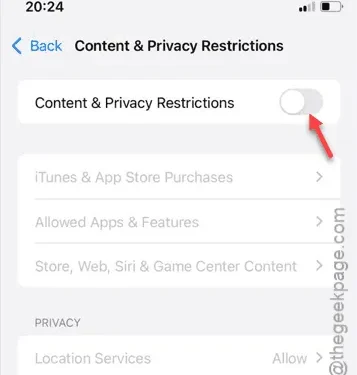
您在透過 iPhone 分享目前位置時遇到問題嗎?雖然 Apple 全面的「尋找我的」網路可以讓您輕鬆共享位置,但在某些情況下共享位置可能無法如預期運作。如果您共享的位置不正確或未即時更新,這可能是一個嚴重的問題。以下是一些有效的提示,可協助解決在 iPhone 上分享位置的問題。
修復 1 – 啟用定位服務
若要與他人分享您的位置,您必須確保您的 iPhone 上啟用了位置服務。
步驟 1 –前往 iPhone 設定並選擇「隱私和安全」選項。
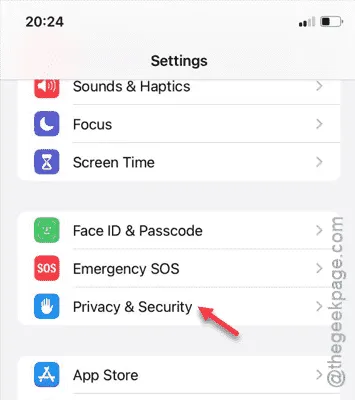
步驟 2 –接下來,點選「位置服務」面板。
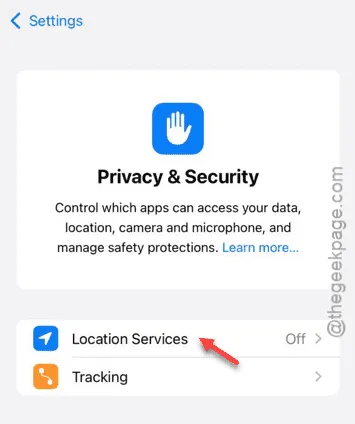
步驟 3 –開啟「定位服務」選項。
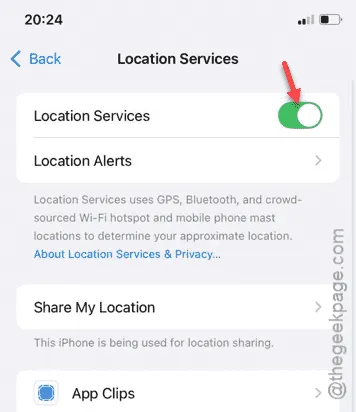
啟動定位服務後,您應該能夠透過 iPhone 分享您的位置。
修復 2 – 登入您的 Apple ID/iCloud 帳戶
要共享您的位置,您必須登入您的 Apple ID,因為位置共享使用連結到您的 iCloud 設定的「尋找我的」網路。
步驟 1 –如果您最近恢復出廠設定或格式化設備,則可能需要重新登入您的 Apple ID。
步驟 2 –為此,請導覽至「設定」頁面。在頂部尋找“使用 Apple ID 登入”選項。點選它並按照說明使用您的 Apple ID 憑證登入。
登入後,您可以成功與家人和朋友共享您的位置。
修復 3 – 啟用「共享我的位置」選項
位置共享依賴 iPhone 上的「尋找我的」功能,因此啟用「共享我的位置」功能至關重要。
步驟 1 –先進入 iPhone設定。
步驟 2 –存取頂部的Apple ID橫幅。
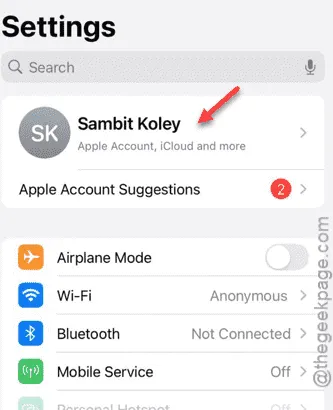
步驟 3 –開啟「尋找我的」面板。
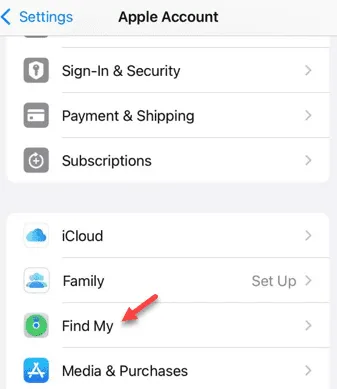
步驟 4 –最後,開啟「共享我的位置」選項。
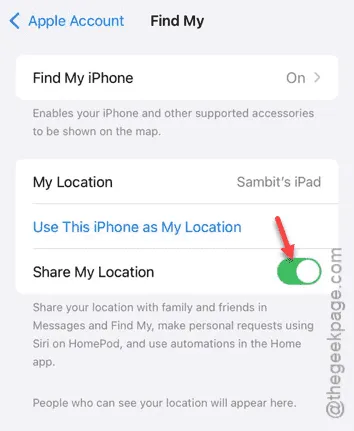
啟用此功能後,您應該能夠毫無問題地共享您的位置。對其進行測試以確認其正常工作。
修復 4 – 停用內容限制
如果您的位置共享仍然無法正常運作,請嘗試停用 iPhone 上的任何內容限制。
步驟 1 –在 iPhone 設定中開啟「螢幕時間」設定。
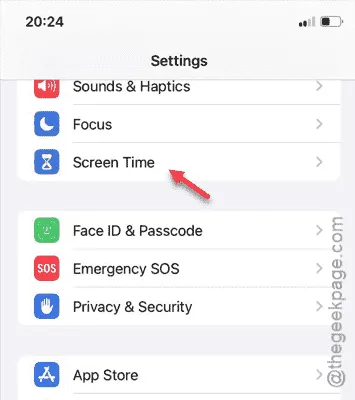
步驟 2 –前往「內容和隱私限制」設定。
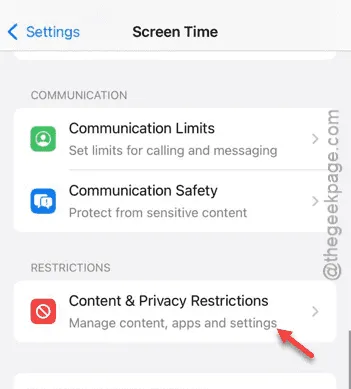
步驟 3 –您可以從此處停用「內容和隱私限制」功能。
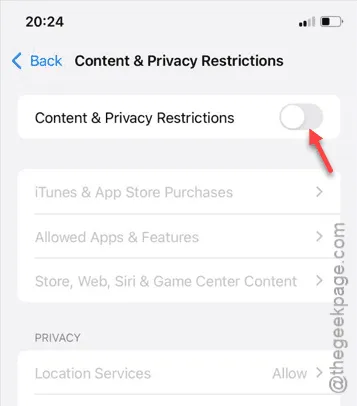
刪除此功能後,您在共享位置時就不會遇到任何問題。檢查這是否可以解決問題。
修復 5 – 切換飛行模式
啟動然後停用飛行模式可以重置您的位置服務,從而可能解決任何問題。
步驟 1 –向下滑動以存取控制中心並啟用飛行模式。
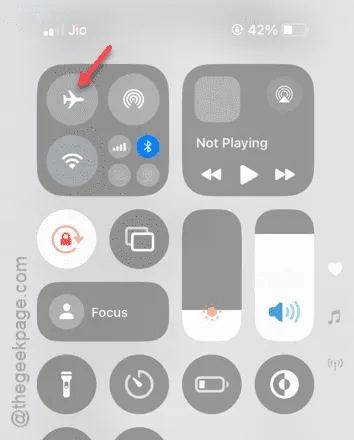
步驟 2 –讓您的 iPhone 處於飛航模式幾秒鐘。
步驟 3 –然後,關閉飛行模式。
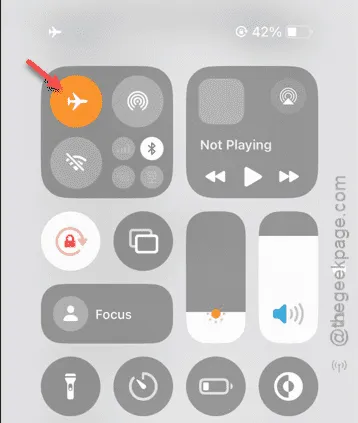
此過程將重新啟動您的定位服務以及蜂窩網路和 Wi-Fi 連線。現在您應該可以透過 iPhone 分享您的位置。



發佈留言